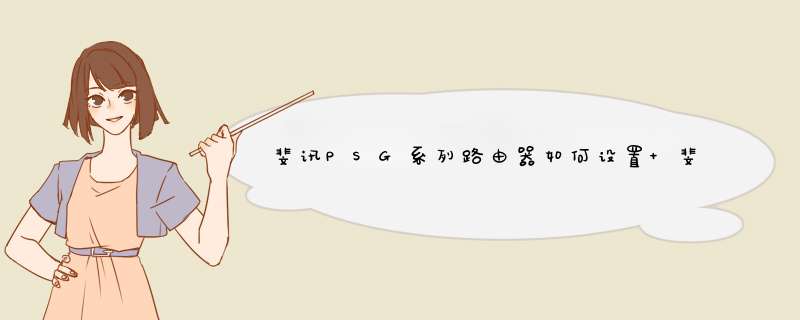
如何设置FeiPSG系列路由器?请参考下面的教程:
一、连接方式
1.先用网线将路由器的局域网与电脑的网口连接起来(如果你的电脑目前有网线连接,请先拔掉),连接如图。
2.打开斐波那契路由器的电源(除了给电脑布线的网线,其他网线暂时不要接)。
3.打开路由器电源后,检查路由器电源灯和网线对应的路由器局域网端口指示灯是否亮。
第二,检查电脑网络设置
1.在进入路由器的配置界面前,检查电脑的网络连接是否自动获取,防止IP进入不同网段的配置界面。(如果确定已经自动获取,则直接进入设置的第三部分)
▲找到电脑桌面右下角的小电脑图标点击左键(Windows8及以上系统右键),选择网络和共享中心。
▲点击左侧更改适配器设置。
▲右键单击本地连接(Windows8及更高版本的以太网)选择属性。
▲双击InternetProtocolVersion4(DingCP/IPv4),选择所有IP和DNS自动获取,点击确定。
第三,进入路由器配置界面。
打开浏览器,在地址栏输入之前本地连接状态信息中的默认网关地址(默认:192.168.2.1),路由器登录界面出现。输入默认登录帐户和密码管理员"。
▲打开浏览器,在地址栏输入,92.168.2.1会进入路由器的设置界面。
默认情况下,用户名和密码是admin。
第四,确认宽带的连接方式。
有两种常见的方法来确认您的网络连接。
第一种是:对于上网前需要点击宽带连接的用户,请参考设置类型1。
第二种是:电脑开机后无需任何 *** 作就能直接上网的用户。请参考第二种设置。
动词(verb的缩写)设置类型1
▲根据图片文字说明设置宽带账号密码、无线名称、无线密码。
完成后单击保存,路由器将自动重启。
注:5G无线是支持双频功能的机型所拥有的。
▲等待约1分钟后,重新输入192.168.2.1进入设置界面。展开左侧&lsquo网络设置-局域网设置&rsquo
将默认92.168.2.1更改为192.168.7.1,以避免部分用户与本地IP设备发生冲突。
注:如果您确定在您的局域网中没有其他具有相同IP的网络设备,您可以跳过上面的步骤。
不及物动词设置类型II
▲根据图片文字说明选择自动获取并设置无线名称和密码。
完成后单击保存,路由器将自动重启。
注:5G无线是支持双频功能的机型所拥有的。
▲等待约1分钟后,重新输入192.168.2.1进入设置界面。展开左侧&lsquo网络设置-局域网设置&rsquo
将默认92.168.2.1更改为192.168.7.1,以避免部分用户与本地IP设备发生冲突。
注:如果您确定在您的局域网中没有其他具有相同IP的网络设备,您可以跳过上面的步骤。
七、建立网络连接后的方法。
▲电话线接入宽带用户连接方式
▲fttp光纤宽带用户连接方式
▲电话线接入宽带用户连接方式
欢迎分享,转载请注明来源:内存溢出

 微信扫一扫
微信扫一扫
 支付宝扫一扫
支付宝扫一扫
评论列表(0条)